Cara memantau kemajuan data (salin/cadangan/kompres) menggunakan perintah 'PV'
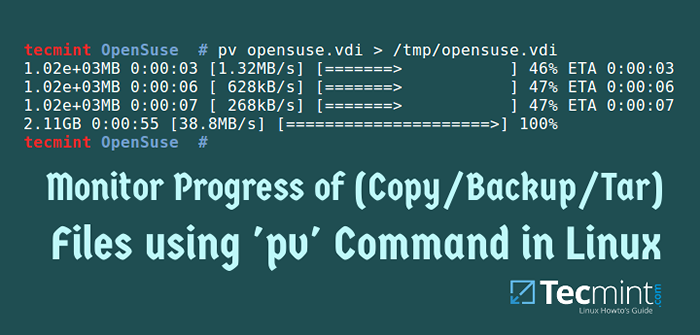
- 2976
- 828
- Ian Parker
Saat membuat cadangan, dan menyalin/memindahkan file besar pada sistem Linux Anda, Anda mungkin ingin memantau kemajuan operasi yang sedang berlangsung. Banyak alat terminal tidak memiliki fungsionalitas untuk memungkinkan Anda melihat informasi kemajuan saat perintah berjalan di dalam pipa.
Anda mungkin juga suka:
- Perintah Salin Lanjutan - Menampilkan Kemajuan Saat Menyalin File Besar di Linux
- Kemajuan - Tampilkan Kemajuan untuk Perintah (CP, MV, DD, TAR) di Linux
- Cara Menyalin File dan Direktori di Linux [Contoh Perintah CP]
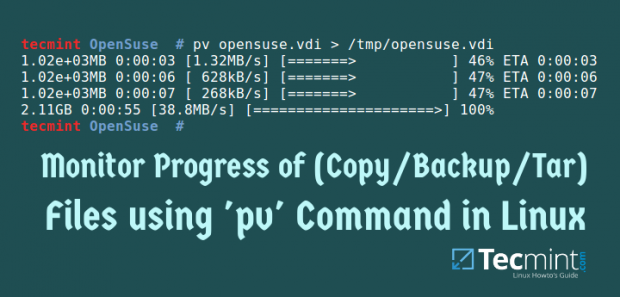 Tampilkan Bilah Kemajuan Salin/Cadangan/Tar di Linux
Tampilkan Bilah Kemajuan Salin/Cadangan/Tar di Linux Dalam artikel ini, kita akan melihat perintah Linux/Unix yang penting yang disebut pv - Penampil pipa.
Pv adalah alat berbasis terminal yang memungkinkan Anda memantau kemajuan data yang dikirim melalui pipa. Saat menggunakan pv Perintah, itu memberi Anda tampilan visual dari informasi berikut:
- Waktu yang telah berlalu.
- Persentase yang diselesaikan termasuk bilah kemajuan.
- Menunjukkan laju throughput saat ini.
- Total data yang ditransfer.
- dan ETA (perkiraan waktu).
Daftar isi
1- Cara menginstal perintah pv di linux?
- Instal PV di Linux berbasis RHEL
- Instal PV di Linux yang berbasis di Debian
- Instal PV pada distribusi Linux lainnya
- Bagaimana cara menggunakan perintah pv di linux?
- Opsi pengubah tampilan pv
- Opsi pengubah tampilan pv
- Perintah PV dengan contoh di Linux
- Ringkasan
Cara menginstal perintah pv di linux?
Itu pv Perintah tidak diinstal secara default pada sebagian besar distribusi Linux, oleh karena itu Anda dapat menginstalnya dengan mengikuti langkah -langkah di bawah ini.
Instal PV di Linux berbasis RHEL
Pertama, Anda perlu menyalakan repositori Epel dan kemudian menjalankan perintah yum atau dnf berikut untuk menginstalnya.
# yum instal pv atau # dnf instal pv
Instal PV di Linux yang berbasis di Debian
$ sudo apt-get install pv
Instal PV pada distribusi Linux lainnya
$ sudo muncul -a pv [on Gentoo Linux] $ sudo apk tambahkan pv [on Alpine Linux] $ sudo pacman -s pv [on Arch Linux] $ sudo zypper menginstal pv [on OpenSuse]
Bagaimana cara menggunakan perintah pv di linux?
pv sebagian besar digunakan dengan program lain yang tidak memiliki kemampuan untuk memantau kemajuan operasi yang sedang berlangsung. Anda dapat menggunakannya, dengan menempatkannya di dalam pipa di antara dua proses, dengan opsi yang sesuai tersedia.
Input standar pv akan diteruskan ke output dan kemajuan standar (output) akan dicetak pada kesalahan standar. Ini memiliki perilaku yang mirip dengan perintah kucing di linux.
Sintaksis pv Perintah adalah sebagai berikut:
$ PV File $ PV File Opsi $ PV File> FileName.Keluar $ opsi PV | Perintah> Nama file.keluar $ comand1 | PV | Komando2
Opsi yang digunakan dengan pv dibagi menjadi tiga kategori, sakelar tampilan, pengubah keluaran Dan pilihan umum.
Opsi pengubah tampilan pv
Beberapa opsi berada di bawah pengubah tampilan.
- Untuk menyalakan bilah tampilan, gunakan
-Ppilihan. - Untuk melihat waktu yang berlalu, gunakan
--timerpilihan. - Untuk menyalakan timer ETA yang mencoba menebak berapa lama waktu yang dibutuhkan sebelum penyelesaian operasi, gunakan
--Etapilihan. Tebakan didasarkan pada kecepatan transfer sebelumnya dan ukuran data total. - Untuk menyalakan penghitung tarif, gunakan
--kecepatanpilihan. - Untuk menampilkan jumlah total data yang ditransfer sejauh ini, gunakan
--bytepilihan. - Untuk menampilkan informasi kemajuan persentase integer alih -alih indikasi visual, gunakan
-Npilihan. Ini bisa bagus saat menggunakan pv dengan perintah dialog untuk menampilkan kemajuan dalam kotak dialog.
Opsi pengubah tampilan pv
Beberapa opsi berada di bawah pengubah output.
- Untuk menunggu sampai byte pertama ditransfer sebelum menampilkan informasi kemajuan, gunakan
--Tunggupilihan. - Untuk mengasumsikan jumlah total data yang akan ditransfer UKURAN byte saat menghitung persentase dan ETA, gunakan
--Ukuran ukuranpilihan. - Untuk menentukan detik antara pembaruan, gunakan
--interval detikpilihan. - Menggunakan
--memaksaopsi untuk memaksa operasi. Opsi ini memaksa PV untuk menampilkan visual saat kesalahan standar bukanlah terminal. - Opsi umumnya
--membantuuntuk menampilkan informasi penggunaan dan -Versi: kapan untuk menampilkan informasi versi.
Perintah PV dengan contoh di Linux
1. Saat tidak ada opsi yang disertakan, pv Perintah dijalankan dengan default -P, -T, -e, -R Dan -B pilihan.
Misalnya, untuk menyalin OpenSuse.vdi file ke /tmp/opensuse.vdi, Jalankan perintah ini dan tonton bilah kemajuan di screencast.
# PV OpenSUSE.vdi> /tmp /opensuse.vdi
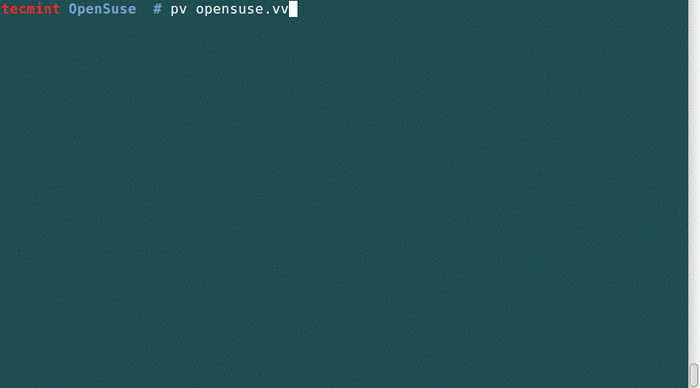
2. Untuk membuat file zip dari file/var/log/syslog Anda, jalankan perintah berikut.
# pv/var/log/syslog | Zip> syslog.ritsleting
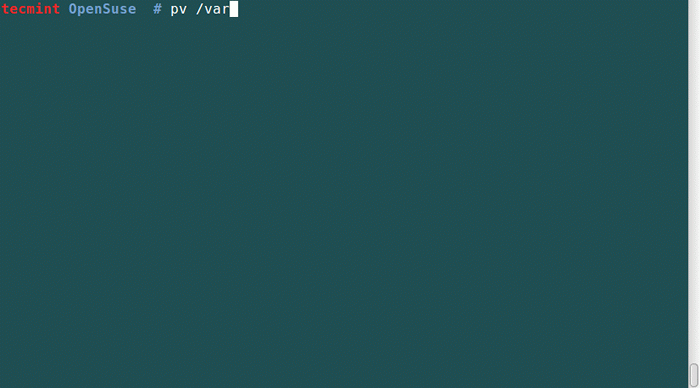
3. Untuk menghitung jumlah baris, kata, dan byte di /etc/host file saat menampilkan bilah kemajuan saja, jalankan perintah ini di bawah ini.
# pv -p /etc /hosts | toilet
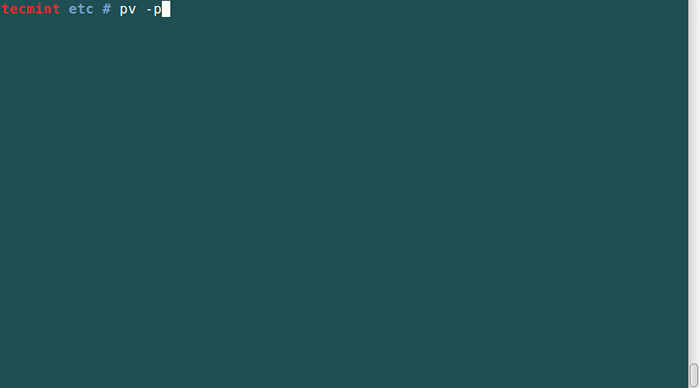
4. Pantau kemajuan membuat file cadangan menggunakan utilitas tar.
# tar -czf - ./ Unduhan/ | (PV -P --TIMER --RATE -BYTES> BACKUP.TGZ)
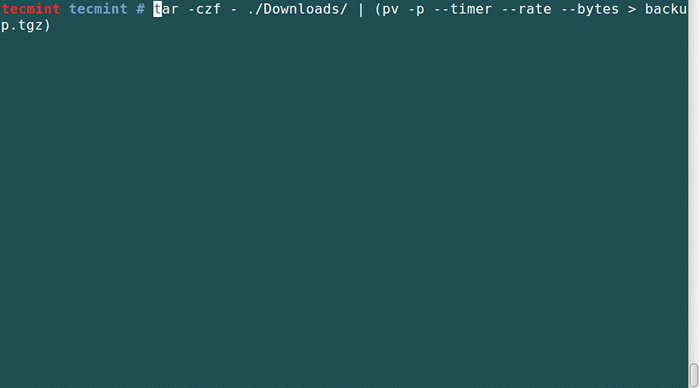
5. Dalam contoh, kami menggunakan Perintah DD Untuk menulis file ISO ke USB Flash Drive:
# dd if = debian-10.11.0-AMD64-DVD-1.ISO | PV | dd dari =/dev/sda bs = 4m
6. Menggunakan pv Dan dialog Alat berbasis terminal bersama-sama untuk membuat bilah kemajuan dialog sebagai berikut.
# tar -czf - ./ Dokumen/ | (pv -n> cadangan.TGZ) 2> & 1 | Dialog -mengukur "kemajuan" 10 70
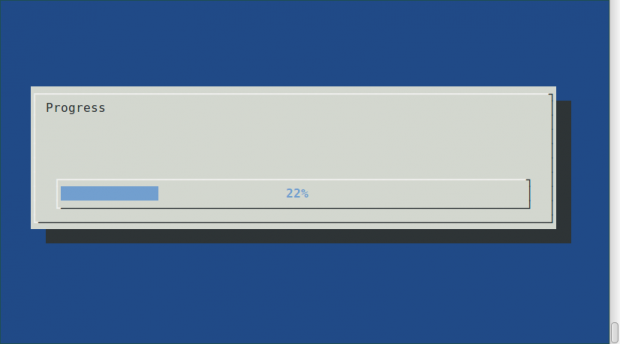 Buat kotak kemajuan dialog
Buat kotak kemajuan dialog Ringkasan
Ini adalah alat berbasis terminal yang baik yang dapat Anda gunakan dengan alat yang tidak memiliki kemampuan, untuk memantau kemajuan operasi seperti mengatasi/memindahkan/mendukung file, untuk lebih banyak opsi memeriksa Man PV.
Saya harap Anda menemukan artikel ini bermanfaat dan Anda dapat memposting komentar jika Anda memiliki ide untuk ditambahkan tentang menggunakan perintah PV. Dan jika Anda mendapatkan kesalahan saat menggunakannya, Anda juga bisa meninggalkan komentar.
Perintah Linux Terkait:
- 21 Contoh Perintah Tar di Linux
- Perintah Linux yang paling umum digunakan yang harus Anda ketahui
- 10 Perintah Paling Berbahaya - Anda tidak boleh mengeksekusi di Linux
- « Kemajuan - Tunjukkan persentase data yang disalin untuk perintah (CP, MV, DD, TAR)
- Perintah Salin Lanjutan - Menampilkan Bilah Kemajuan Saat Menyalin/Memindahkan File di Linux »

